Windows 10 više ne uključuje ugrađenu podršku za reprodukciju DVD-a. Nemate unaprijed instaliran DVD player da na njemu gledate svoju DVD kolekciju. Kao korisnik Windows 7, DVD-ove možete lako reproducirati na Windows Media Playeru. Međutim, više ne reproducira DVD-ove u sustavu Windows 10. Za to će vam trebati DVD player treće strane.
Postoji mnogo softvera za reprodukciju DVD-a koji mogu raditi sa sustavom Windows 10. Ovaj post dijeli tri metode za reproducirajte DVD-ove na Windows 10. Možete nastaviti čitati i koristiti željeni DVD player za gledanje DVD filmova.
Dio 1. Kako reproducirati DVD-ove na Windows 10 s Windows DVD Playerom
Windows DVD player je službeni alat za reprodukciju DVD-a koji je razvio Microsoft. Ako svoje računalo nadogradite na Windows 10 s Windows 8.1/8/7/ s Windows Media Centerom, možete ga besplatno nabaviti u Microsoft Storeu. Ili trebate platiti $14,99 za Windows DVD Player. Provjerite ima li vaše Windows računalo DVD pogon i slijedite korake u nastavku za reprodukciju DVD-a.
Korak 1Preuzmite i instalirajte Windows DVD Player iz Microsoftove trgovine. Morate je platiti jer nije besplatna aplikacija za reprodukciju DVD-a.
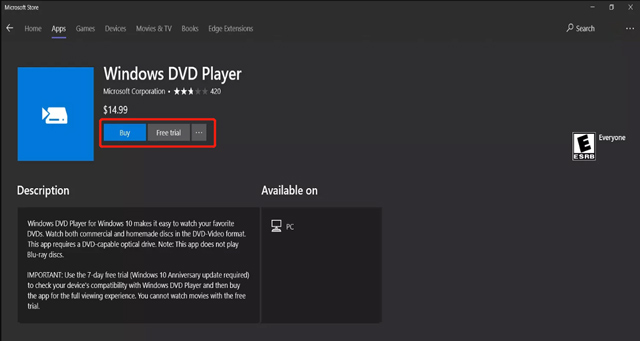
Windows DVD Player daje vam 7-dnevnu besplatnu probnu verziju da provjerite je li vaš sustav kompatibilan. Ali ne možete reproducirati DVD-ove na računalu sa sustavom Windows 10 tijekom besplatnog probnog razdoblja.
Korak 2Otvorena Windows DVD player i umetnite DVD u DVD pogon računala. Nakon što je DVD u pogonu, Windows Media Player bi ga trebao automatski prepoznati i pojavit će se dijaloški okvir s pitanjem želite li ga reproducirati. Podržava i komercijalne i DVD-ove kućne izrade. Dobivate osnovne značajke reprodukcije i kontrole za glatku reprodukciju DVD-ova na prijenosnom računalu sa sustavom Windows 10 ili 11.

Ako se dijaloški okvir ne pojavi, možete kliknuti Početak izbornik, upišite i potražite Windows Media Player u traci za pretraživanje, a zatim kliknite ikonu aplikacije da biste otvorili Windows Media Player. Zatim ga možete koristiti za reprodukciju DVD-a na vašem računalu s lakoćom.
Dio 2. Kako reproducirati DVD u sustavu Windows 10 pomoću VLC Media Playera
Ako vaše računalo sa sustavom Windows 10 nema ugrađeni DVD pogon, trebali biste kupiti vanjski DVD pogon za čitanje vaših diskova. Druga opcija za reprodukciju DVD-a u sustavu Windows 10 je korištenje medija playera treće strane poput VLC Media Player. VLC je besplatni multimedijski player koji može reproducirati mnogo različitih formata datoteka, uključujući DVD. Evo kako reproducirati DVD-ove na računalu sa sustavom Windows 10 pomoću VLC-a.
Korak 1Preuzmite i instalirajte VLC Media Player sa službene web stranice VideoLAN. Osim sa sustavom Windows 10, kompatibilan je i sa sustavima Windows 7, Windows 8, Windows 11, macOS i Linux.
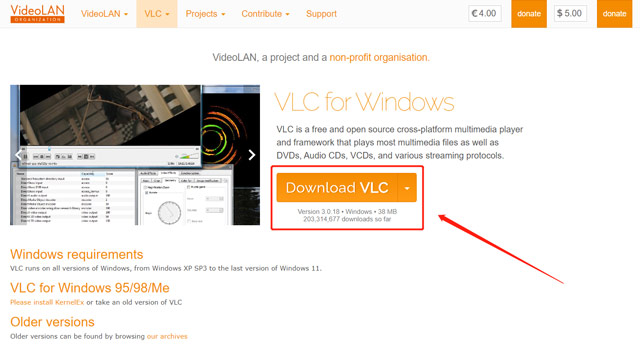
Korak 2Umetnite disk u DVD jedinicu i otvorite VLC. Zatim biste trebali kliknuti na Mediji izbornik i odaberite Otvorite disk iz padajućeg izbornika.
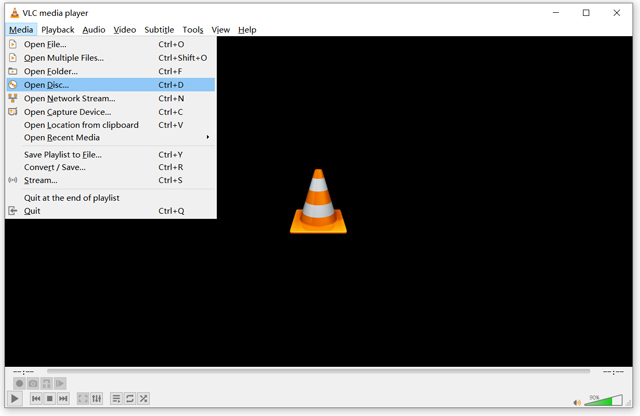
Korak 3U skočnom prozoru Otvorite Media prozor, osigurati DVD odabrano je pod Odabir diska. Kliknite na pretraživati gumb za učitavanje DVD-a, zatim kliknite igra za gledanje DVD filma na Windows 10.
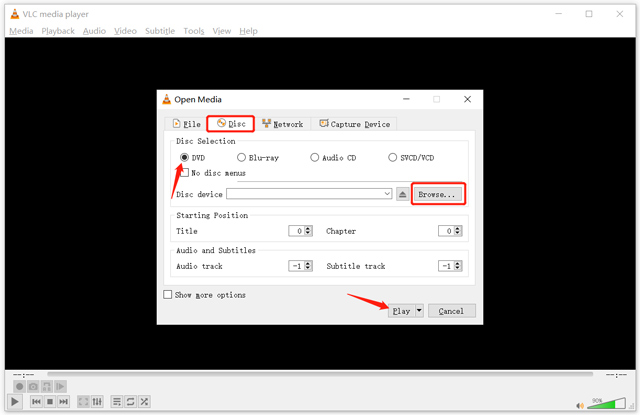
VLC Media Player ima sažeto i jednostavno sučelje koje vam može lako pomoći reproducirati DVD-ove. Dobivate sve kontrole reprodukcije DVD-a, baš kao da gledate druge medijske datoteke u VLC-u. Štoviše, nosi mnoge korisne funkcije, uključujući video i audio efekte, stvaranje popisa za reprodukciju i sinkronizaciju titlova.
Dio 3. Kako reproducirati DVD na Windows 10 pomoću AVAide Blu-ray playera
AVAide Blu-ray player je softver za reprodukciju Blu-ray i DVD-ova jednostavan za korištenje koji može reproducirati bilo koji DVD disk, mapu i ISO slikovnu datoteku. Ovaj DVD player podržava Windows 10/11, Windows 8, Windows 7 i macOS. Osim Blu-ray i DVD-ova, može reproducirati 4K, 1080p/720p HD videozapise i audio bez gubitaka u svim uobičajenim formatima. Daje vam sve kontrole DVD reprodukcije. Dizajniran je s naprednim opcijama za slobodno prilagođavanje popisa za reprodukciju, video efekata i više. Možete uzeti sljedeći vodič za reprodukciju DVD-a na računalu sa sustavom Windows 10 pomoću njega.
- Reproducirajte Blu-ray, DVD, mape i ISO datoteke visoke kvalitete.
- Podržava 4K/HD/SD videozapise i audiodatoteke bez gubitaka.
- Usvojite napredno hardversko dekodiranje i ubrzajte tehnologiju.
- Ponudite fleksibilne kontrole reprodukcije za uživanje u stabilnoj kvaliteti slike.
Korak 1Besplatno preuzmite ovaj AVAide DVD player na svoje Windows 10 računalo i pokrenite ga. Umetnite disk u DVD pogon računala.
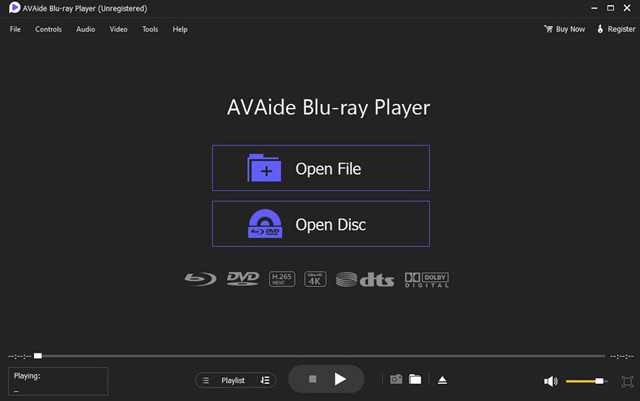
Korak 2Kliknite na Otvorite disk gumb za pregledavanje i uvoz DVD-a. Automatski će se reproducirati na DVD playeru. Možete slobodno zaustaviti reprodukciju, unaprijed i unatrag, te prilagoditi glasnoću, svjetlinu, kontrast, nijansu, zasićenost i još mnogo toga.
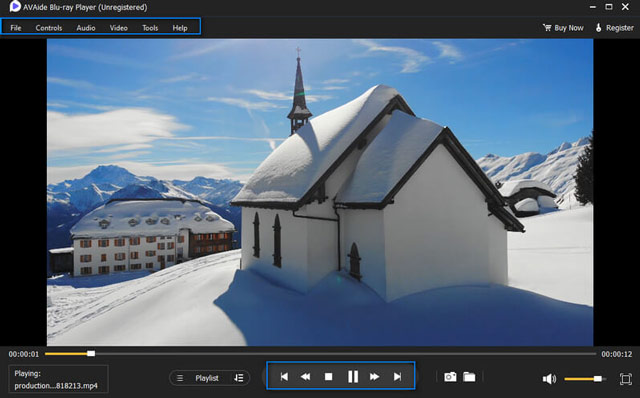
AVAide Blu-ray player podržava Dolby Digital i DTS. Dakle, možete uživati u svojim Blu-ray ili DVD filmovima vrhunske kvalitete zvuka. Štoviše, može glatko reproducirati 4K UHD i 1080p/720p HD videozapise.
Dio 4. Često postavljana pitanja o tome kako reproducirati DVD na računalu sa sustavom Windows 10
Kako reproducirati DVD-ove na Windows Media Playeru?
Možete koristiti Windows Media Player za reprodukciju DVD-ova i CD-ova na Windows 7 i Windows 8 računalima. Možete umetnuti svoj DVD u DVD pogon vašeg računala i pokrenuti reprodukciju DVD-a. Međutim, Windows 10 i Windows 11 uklonili su ovu značajku reprodukcije DVD-a. Ali neke vam verzije mogu pomoći pri reprodukciji DVD-ova domaće izrade na računalu sa sustavom Windows 10.
Mogu li reproducirati DVD bez DVD pogona?
Ako vaše računalo nema DVD pogon, trebali biste spojiti vanjski ili dodatni optički pogon. Također, svoj DVD možete pretvoriti u digitalni video i zatim ga reproducirati na računalu. Možeš koristiti DVD Ripper kako biste jednostavno napravili digitalnu kopiju svog DVD filma.
Zašto ne mogu reproducirati DVD-ove u sustavu Windows 10?
Ne možete koristiti Windows Media Player za reprodukciju DVD-a u sustavu Windows 10. Stoga morate osigurati da vaš uređaj ima DVD pogon i nabaviti DVD player treće strane. Ako i dalje ne možete reproducirati DVD, trebali biste provjeriti DVD player i provjeriti je li ispravno instaliran i ažuriran na najnoviju verziju. Možete pokušati gledati s drugim igračem. Također, trebali biste provjeriti svoj disk. Ne može se normalno reproducirati ako disk ima ogrebotine ili mrlje.
Ovo su tri metode za reprodukcija DVD-a na Windows 10. Možete koristiti Windows DVD Player, VLC Media Player ili AVAide Blu-ray Player prema vašim potrebama. Ako imate neke druge preporuke za DVD player ili imate pitanja o DVD reprodukciji na Windows 10, možete nam poslati poruku u komentarima.
Puno opremljen multimedijski player za reprodukciju Blu-raya, DVD-a, 4K UHD-a i drugih video/audio datoteka.



 Sigurno preuzimanje
Sigurno preuzimanje


